windows环境下安装jdk
Posted
tags:
篇首语:本文由小常识网(cha138.com)小编为大家整理,主要介绍了windows环境下安装jdk相关的知识,希望对你有一定的参考价值。
一.安装
首先下载jdk-7u790windows-x64.exe,然后双击jdk-7u79-windows-x64.exe,点击“下一步”,然后点击“更改(C)…”按钮
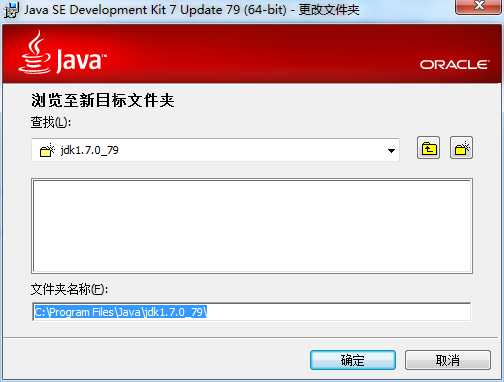
在“文件夹名称(F):”处输入“D:\\java\\jdk1.7.0_79\\”,然后点击“确定”
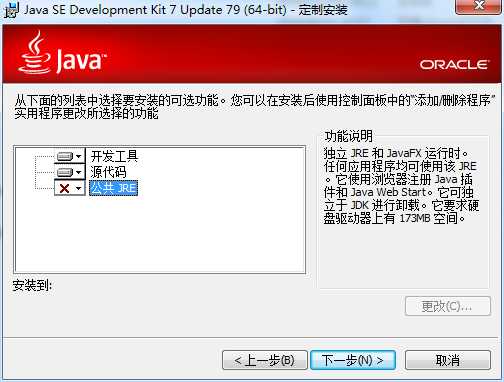
在“公共JRE”下拉菜单中选择“此功能将不可用“,点击“下一步(N) >”直到安装完成
二.配置环境变量
安装完后,右键“计算机”选择“属性“,选择左侧”高级系统设置”,选择”环境变量”,在“系统变量”处新建环境变量JAVA_HOME和CLASSPATH 

编辑“Path”变量,追加 “;%JAVA_HOME%\\bin;”
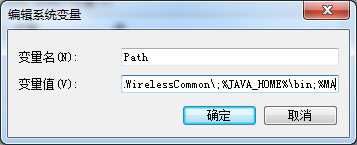
三.检查安装结果
打开cmd命令窗口,输入
1 java –version
出现以下版本号信息说明配置成功。

以上是关于windows环境下安装jdk的主要内容,如果未能解决你的问题,请参考以下文章